电脑连接键盘没反应的原因和修复方法 电脑插入键盘无法识别的可能原因和解决方法
更新时间:2023-11-29 12:34:21作者:jiang
电脑连接键盘没反应的原因和修复方法,电脑连接键盘没反应或插入键盘无法识别,是我们在日常使用电脑时可能会遇到的问题,这些问题可能源自多个因素,例如键盘连接不稳、驱动程序故障、操作系统设置错误等。幸运的是大多数键盘问题都可以通过简单的修复方法解决。接下来我们将探讨一些常见的原因和解决方法,帮助您解决电脑键盘连接问题,提高工作效率。
具体方法如下:
1、首先先来说一下基本问题,USB接口没有插好,出现接触不良的情况,一般来说将USB接口插入电脑上之后会直接弹出提示音。
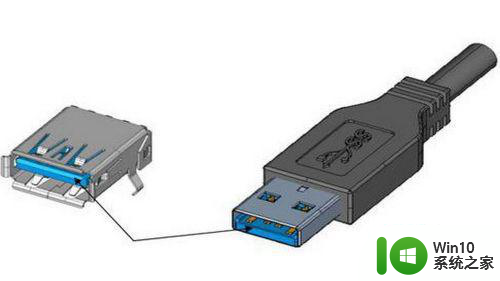
2、确保USB接口插好后,下面就是考虑驱动的更新和识别了,鼠标在电脑桌面找到——我的电脑(计算机)。
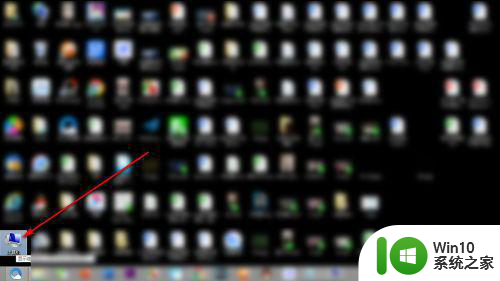
3、点击图标,然后鼠标右键,在弹出的下拉菜单中点击——管理选项。
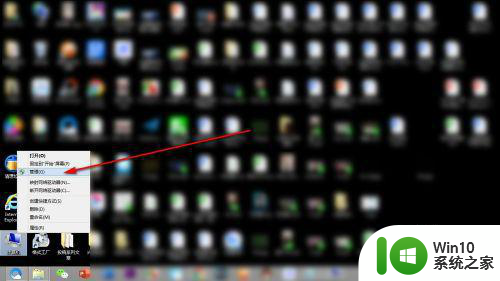
4、进入计算机的管理界面,在右侧选项栏中找到——设备管理器的选项。

5、在设备管理器的设置窗口中找到——人体学输入设备的选项,点击下三角按钮,弹出下拉菜单。
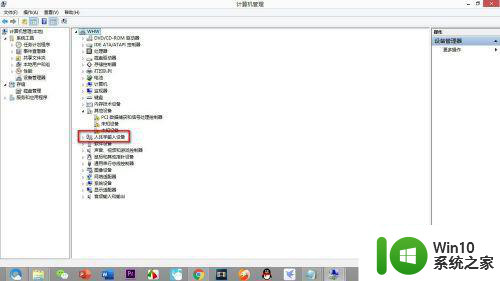
6、在最下方找到——符合HID标准的用户管理设备的选项,然后鼠标右键弹出一个菜单栏。
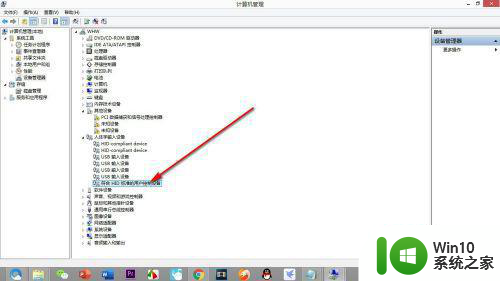
7、点击——更新驱动程序软件的选项,这样就会弹出驱动识别成功,键盘的USB就连接在电脑上了。
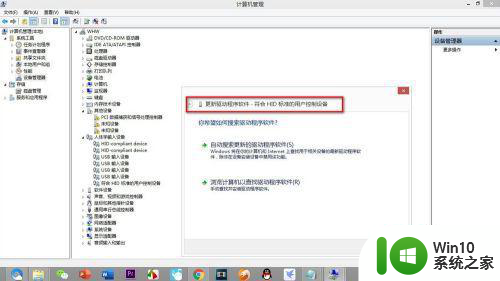
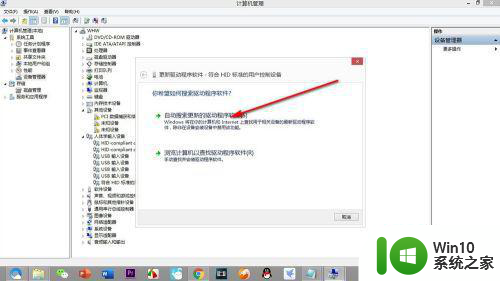
以上是电脑连接键盘没有反应的原因和修复方法的全部内容,如果有需要的用户,可以按照以上步骤进行操作,希望对大家有所帮助。
电脑连接键盘没反应的原因和修复方法 电脑插入键盘无法识别的可能原因和解决方法相关教程
- 苹果手机连电脑只显示充电的原因和解决方法 苹果手机连接电脑只能充电无法识别的原因和解决方法
- 有线键盘连接电脑没反应的解决方案 有线键盘插上电脑无反应是什么原因
- 电脑找不到硬盘的四种原因和解决方法 电脑无法识别硬盘的原因和解决方法
- 分析U盘插入没反应不识别的原因及应对方法 U盘插入电脑没有反应怎么办
- 详解电脑任务栏没反应的原因和解决方法 电脑任务栏没有反应可能是什么原因
- usb接口不能识别设备的修复方法 电脑usb接口无法识别设备的原因和解决方法
- 优盘插入电脑上没反应是什么原因 优盘插入电脑后无法识别怎么办
- 移动硬盘插上电脑没有反应是什么原因 如何修复电脑无法识别的移动硬盘问题
- 电脑无法识别usb键盘设备的处理方法 电脑无法识别USB键盘设备的原因
- 电脑连不上网络的原因和解决方法 电脑无法连接家庭无线网络的原因和解决方法
- u盘无法打开的原因和解决方法 U盘无法识别的原因和解决方法
- 电脑键盘按键变成系统快捷键的原因和解决方法 如何取消电脑键盘按键对应的系统快捷键
- U盘装机提示Error 15:File Not Found怎么解决 U盘装机Error 15怎么解决
- 无线网络手机能连上电脑连不上怎么办 无线网络手机连接电脑失败怎么解决
- 酷我音乐电脑版怎么取消边听歌变缓存 酷我音乐电脑版取消边听歌功能步骤
- 设置电脑ip提示出现了一个意外怎么解决 电脑IP设置出现意外怎么办
电脑教程推荐
- 1 w8系统运行程序提示msg:xxxx.exe–无法找到入口的解决方法 w8系统无法找到入口程序解决方法
- 2 雷电模拟器游戏中心打不开一直加载中怎么解决 雷电模拟器游戏中心无法打开怎么办
- 3 如何使用disk genius调整分区大小c盘 Disk Genius如何调整C盘分区大小
- 4 清除xp系统操作记录保护隐私安全的方法 如何清除Windows XP系统中的操作记录以保护隐私安全
- 5 u盘需要提供管理员权限才能复制到文件夹怎么办 u盘复制文件夹需要管理员权限
- 6 华硕P8H61-M PLUS主板bios设置u盘启动的步骤图解 华硕P8H61-M PLUS主板bios设置u盘启动方法步骤图解
- 7 无法打开这个应用请与你的系统管理员联系怎么办 应用打不开怎么处理
- 8 华擎主板设置bios的方法 华擎主板bios设置教程
- 9 笔记本无法正常启动您的电脑oxc0000001修复方法 笔记本电脑启动错误oxc0000001解决方法
- 10 U盘盘符不显示时打开U盘的技巧 U盘插入电脑后没反应怎么办
win10系统推荐
- 1 番茄家园ghost win10 32位官方最新版下载v2023.12
- 2 萝卜家园ghost win10 32位安装稳定版下载v2023.12
- 3 电脑公司ghost win10 64位专业免激活版v2023.12
- 4 番茄家园ghost win10 32位旗舰破解版v2023.12
- 5 索尼笔记本ghost win10 64位原版正式版v2023.12
- 6 系统之家ghost win10 64位u盘家庭版v2023.12
- 7 电脑公司ghost win10 64位官方破解版v2023.12
- 8 系统之家windows10 64位原版安装版v2023.12
- 9 深度技术ghost win10 64位极速稳定版v2023.12
- 10 雨林木风ghost win10 64位专业旗舰版v2023.12